-
成員列表
成員列表是將參與這門課的教師/助教、修課生、旁聽生的名單列出來。同時主開課教師還具有最大權限可編輯、刪除教師、助教、旁聽生,教師則不能刪除主開課教師,但可編刪助教、旁聽生。另外,助教也可以新增老師、助教、旁聽生,但沒有刪除老師的權限。
編輯教師
在主選單的「教師與助教」頁面,點選「功能」欄位的 鈕,進入編輯畫面,教師可依照需求修改各課程欲開放顯示個人資料的內容,再按下「確認」鍵即可。

◀ 放大畫面
助教僅能至「當期課程 >個人基本資料」執行編輯。
刪除教師與助教
選擇你要刪除的對象,點選「功能」欄位的 ,進到刪除畫面,系統會跟你確認二次是否要刪除該名教職成員,按二下「確認」鍵後,即完成刪除一筆成員資料。

◀ 畫面座標
-
加入教師
先在主選單裡選擇「加入教師」。

◀ 畫面座標
再利用搜尋工具找出你要新增的教師。找到要新增的對象後,在該名教師的「選擇」欄位中的核取方塊打勾,再按下確認鍵,即完成新增一名教師。
-
加入助教
先在主選單裡選擇「加入助教」。

◀ 畫面座標
再利用搜尋工具找出你要新增的助教。找到要新增的對象後,在該名助教(或修該門課的學生名單)的「選擇」欄位中的核取方塊打勾,再按下確認鍵,即完成新增一名助教。
-
學生
修課生
在主選單的「修課生」頁面,系統會將所有該門課的修課生列表於下方。
加入旁聽生
在主選單的「旁聽生」頁面,系統會將所有該門課的旁聽生列表於下方。
點選右上角的「加入旁聽生」鈕,畫面會出現搜尋工具。輸入學號或姓名,按下「查詢」鈕,系統即會將符合關鍵字的學生資料列出。再於「選擇」欄中逐一勾選要加入的學生,點選「確認」鍵即可將其他非修課生以旁聽生的身份加入該門課程。
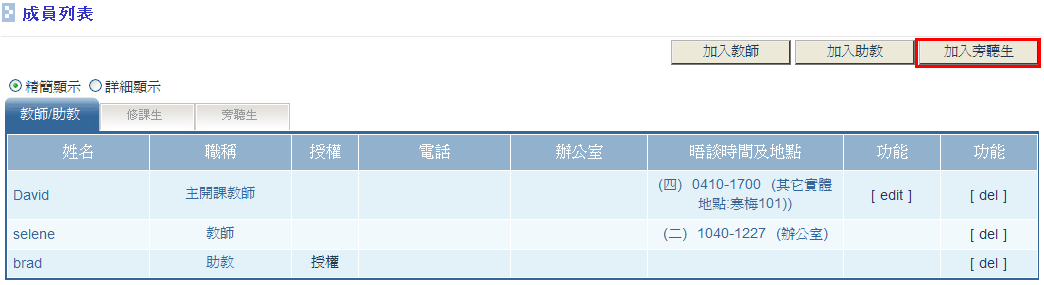
◀ 畫面座標
刪除旁聽生
在主選單「旁聽生」頁面中,選擇要刪除的旁聽生資料,點選「刪除」功能的 鈕。系統會確認二次訊息,按二次「確定」後,即可將旁聽生刪除。

◀ 畫面座標
學生欄位資料
凡是被加入到該門課的修課生或旁聽生,都會有電子信箱、照片、電話、MSN、個人網址、自我介紹等相關資料,要顯示這些資料就必須請學生在登入後的頁面「個人資料」當中勾選開放相關欄位資料,此處才可以顯示。
教師、助教於「成員列表」頁面中,不論修課生或旁聽生是否有勾選開放欄位資料,均看得到學生個人資料。



